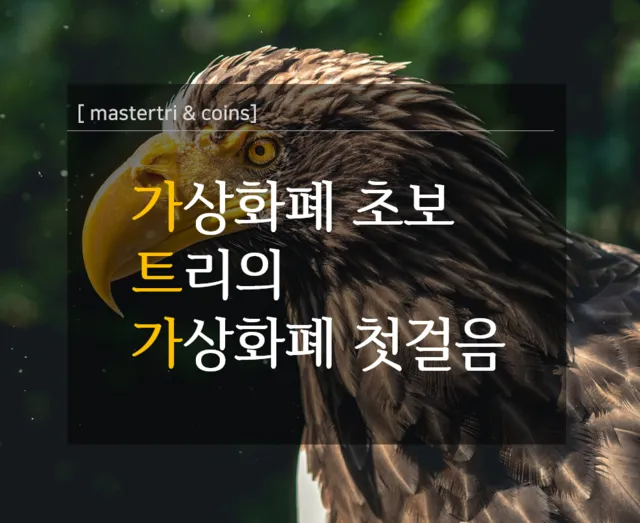
안녕하세요? 트리입니다.
어제 처음으로 이더를 사서 메타마스크 지갑으로 보냈던 기록을 정리했는데,
그 이후에 곧바로 EOS ICO에 참여를 해 보았습니다.
어제는 너무 궁금해서 피곤을 무릅쓰고 한번 참여해 보았는데요.
덕분에 화면 캡쳐도 못하고 그냥 처리 되기만을 기다렸지요. -_ -;
자, 오늘 다시 ICO에 참여해 보면서 기록을 정리해 보겠습니다.
저도 과거에 ICO에 참여하신 분들의 기록을 따라 하나씩 해 보았습니다.
하다 보니 중간 화면들이 조금씩 바뀌었네요.
연휴를 앞두고 ICO 하기 좋은 날이네요. 허허허
EOS의 ICO?
EOS는 이더리움처럼 플랫폼을 지향하는 빅픽쳐를 가진 가상화폐입니다.
아직은 정식으로 가상화폐를 받은 것은 아니고, 토큰 이라고 하는 가상화폐를 지급받을 수 있는 권리를 ICO에서 받는다고 생각하시면 됩니다.
EOS의 ICO는 총 10억 개를 진행합니다.
그 중에 2억개를 최초(0회차)에 진행하고, 1회차부터 350회차까지 매 회차마다 2백만개씩 ICO를 진행합니다.
최초 회차때 0.86 달러 정도에 2억개를 진행하고, 1회차에는 1.6 달러, 2회차에는 5.9 달러로 하늘을 날아갈 것 같았죠.
하지만 2회차를 정점으로 꾸준히(?) 하락해 왔습니다.
왜냐면 받은 토큰을 거래소에서 거래할 수 있고, 남은 ICO 일정이 너무 길어 가격 상승을 하려고 해도 계속 새로 발행되는 물량이 있기 때문이었습니다.
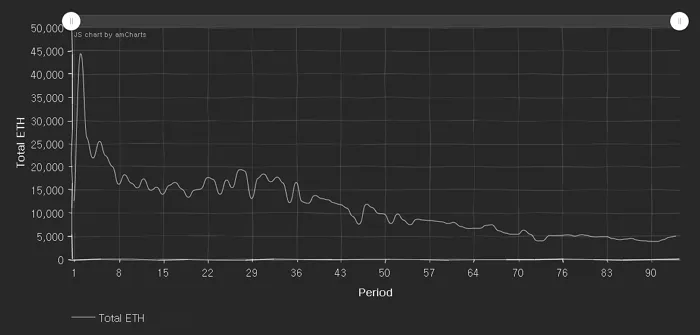
최근에는 0.54달러까지 내려가는 상황에 이르렀고, 기존 투자자들은 패닉에 빠지기도 했죠.
아무튼..
이 와중에 저는 거래소를 통해 거래되는 토큰을 구매할 것인가, 아니면 ICO에 참가할 것인가를 잠시 생각해 보다가 ICO나 해보자고 생각하고 진행해 보기로 했습니다.
아직 250회 이상이나 남아 있기 때문에 지금 가격보다 더 떨어지지 않을까 싶기도 하지만, 분할 매수 관점에서 접근 하기로 했습니다.
이 때, EOS라는 가상화폐에 대한 공부가 선행되어야 합니다!
백서를 읽어보시고, 텔레그램이나 슬랙 등의 채널을 이용해 투자하려는 가상화폐에 대해 먼저 공부하시기 바랍니다!
메타마스크(여우지갑)를 이용해 EOS ICO 참여
EOS의 ICO에 참여하기 위해서는 보통 마이이더월렛을 이용하거나 메타마스크를 이용합니다.
저는 아직 잘 모르는 초보이기 때문에 조금 더 쉽다는 메타마스크를 이용하기로 했습니다.
메타마스크를 이용하기 위해서는 EOS의 ICO 사이트에 구글 크롬 브라우저로 접속해야 합니다.
메타마스크가 구글 크롬 브라우저의 플러그인 프로그램이기 때문이죠.
EOS ICO 참여해 보기
EOS의 ICO는 https://eos.io 라는 사이트에서 진행합니다.
참고로 https://eosscan.io 라는 사이트를 이용하면 지난 회차의 정보들을 확인할 수 있습니다.
어제 뽑아본 ICO 평균 단가도 EOSSCAN 에서 뽑았던 거죠.
1. EOS.IO 사이트에서 Tokens 버튼을 누릅니다.
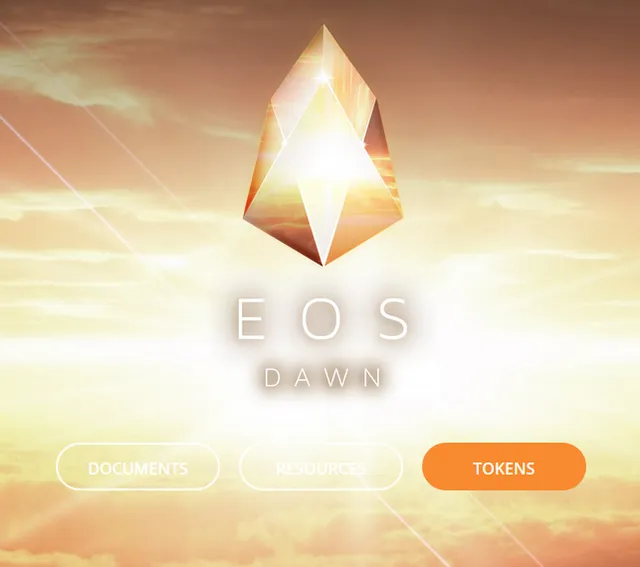
2. EOS Token Distribution(EOS토큰분배) 에서 GET EOS 버튼을 누릅니다.
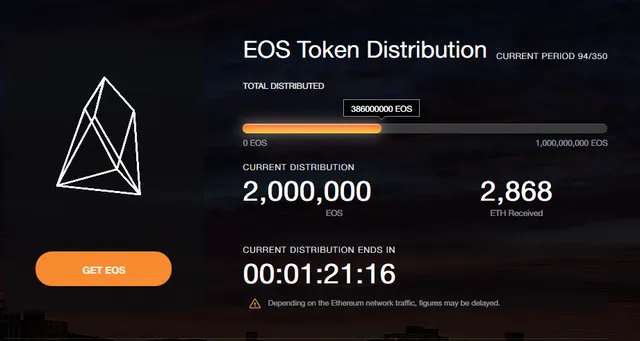
3. EOS 토큰 동의서에 체크하고 CONTINUE(계속) 버튼을 누릅니다.
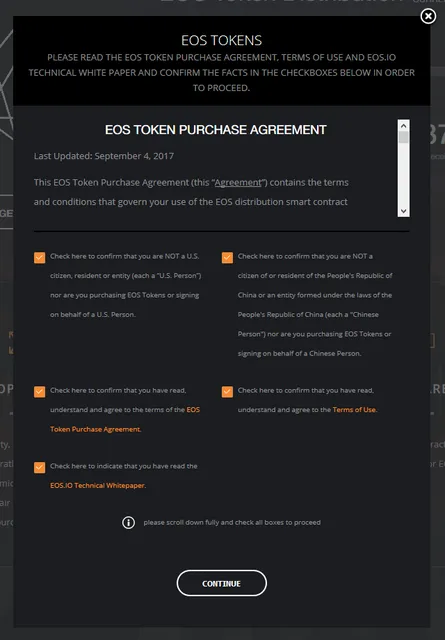
4. 다음 화면에서 아래쪽으로 내려가다 보면 이런 이미지가 있는데 여기에서 EOS TOKEN DISTRIBUTION(EOS토큰분배) 버튼을 누릅니다.
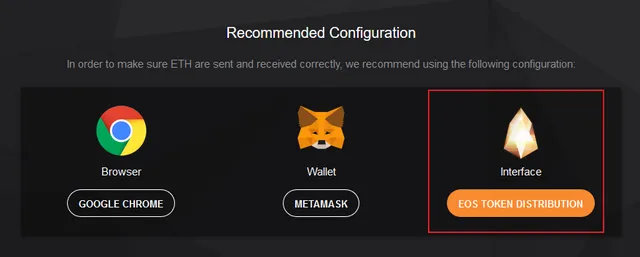
5. 새로운 창이 열리고 잠시 로딩 페이지가 나타난 후 토큰 신청 화면으로 바뀝니다.
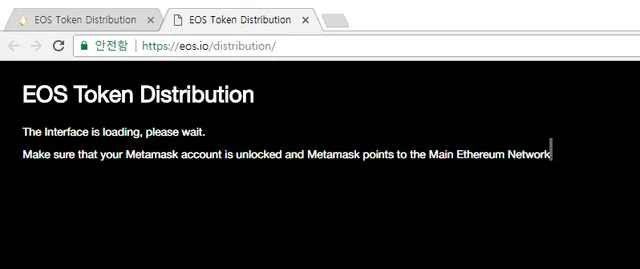
위 화면이 이렇게 짠~!
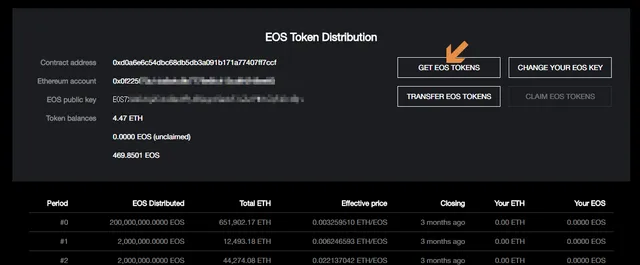
이 화면에서는 토큰을 받기 위해 이더리움을 전송하고, EOS ICO에 참여한 키를 받을 수 있습니다.
구글 크롬을 통해 메타마스크 지갑이 연동되어 있다는 걸 기억하세요. : )
여기에서 GET EOS TOKENS 버튼을 클릭하세요.
6. 아래쪽 화면이 살짝 열리면서 이더(ETH)를 전송하는 화면이 나타납니다.
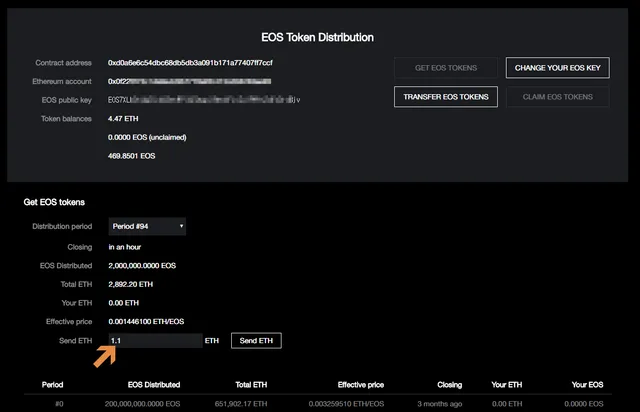
이 화면에서는 참가 하려는 회차와 내가 가진 이더의 정보 등이 조회됩니다.
지금 이 화면에서는 Your ETH 부분이 0.00 ETH로 나오는데, 나중에 참가신청이 완료되면 신청한 이더가 표시됩니다.
아무튼 이 화면에서 Send ETH 부분에 ICO에 참여할 이더를 입력하고 오른쪽의 *Send ETH 버튼을 눌러줍니다.
수수료가 있음을 감안해서 입력하면 됩니다.
(수수료 부분은 정확히 모르고 참여했네요. 천천히 알아가죠.. 허허허)
7. 이제 메타마스크 지갑이 자동으로 뜹니다.
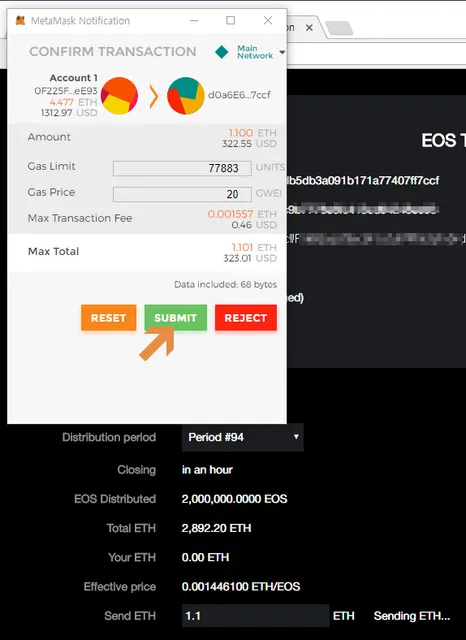
여기에서 Gas Price는 수수료인데, 20 정도로 입력하고 Submit 해주면 됩니다.
이걸 바꾸면 Transaction Fee가 바뀝니다.
8. 그리고 기다립니다.
7번에서 수수료를 많이 넣으면 더 빨리 처리되는게 이더리움이라고 하는데, 급할 것 없으니 여유롭게 전송하고 기다립니다.
스팀잇에서 댓글 몇 개 달고 난 뒤에 다시 정신을 차려봅시다.
9. 아래쪽 목록에서 참여한 이더가 확인됩니다.

아래 목록에서 Your ETH가 나타납니다.
GET EOS TOKENS 버튼을 눌러 보면 Your ETH 부분에도 반영되어 있습니다.
메타마스크 지갑에도 신청한 정보가 나타납니다.
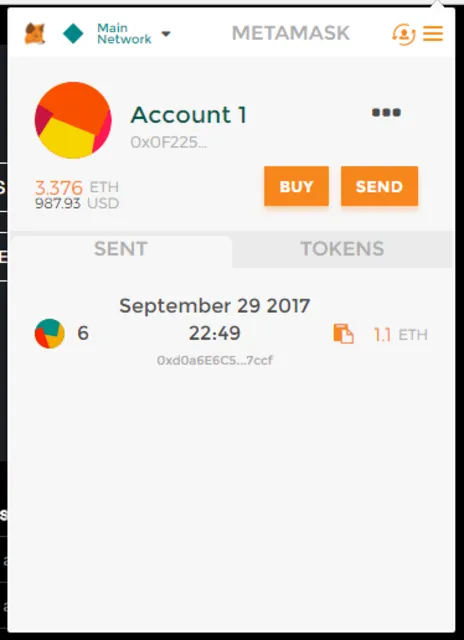
여기에서 요 항목을 누르면 다음과 같이 이더스캔 사이트로 연결이 됩니다.
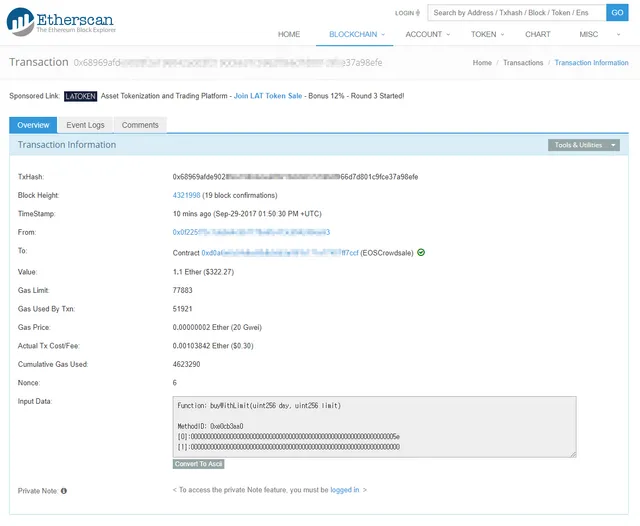
여기를 보면 정상적으로 처리되었는데, 만약 가스가 부족하면 To 부분의 마지막에 빨간색으로 오류처럼 나타납니다.
그리고 위의 목록에도 제대로 나타나지 않지요.
10. GENERATE EOS KEY
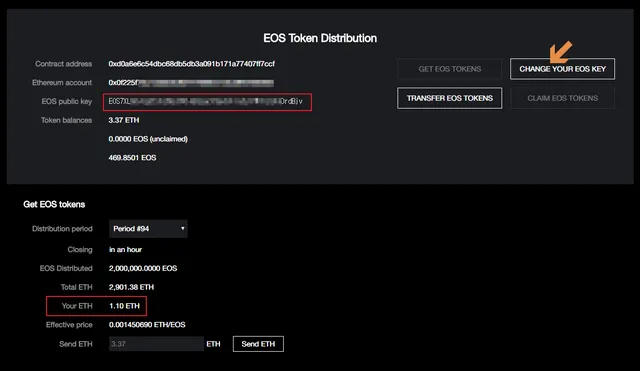
저는 위 화면에서 CHANGE YOUR EOS KEY 라고 나타나지만, 처음에는 GENERATE EOS KEY 라는 버튼이 그 자리에 있습니다.
이미 키를 받았기 때문이죠.
처음인 경우에는 키를 등록하는 과정을 한 번 거쳐야 합니다.
위쪽 빨간 박스 안의 EOS Public Key 라는 부분은 제가 이 결과로 키를 받았다는 거죠.
그럼 EOS KEY를 생성하기 위해 GENERATE EOS KEY 버튼을 눌러봅니다.
그러면 다음 화면과 비슷한 화면이 나타납니다.
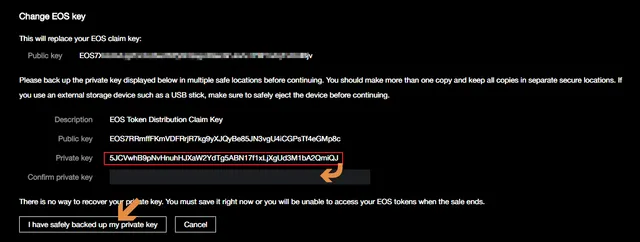
이 화면은 Change EOS Key인 경우라 그냥 참고용으로만 보시구요.
실제로 이 화면과 비슷하게 Public Key와 Private Key가 나타납니다.
이 Private Key를 잘 보관하셔야 합니다.
복사해서 Confirm private key 부분에 입력해 주시고, 아래쪽 I have safely backed up my private key 버튼을 클릭합니다.
11. EOS 키 생성을 위해 또 가스를 보내야 합니다.
그러면 메타마스크 지갑이 뜨는데, 여기에서 다시 Submit을 눌러 줍니다.
화면 캡쳐본이 없습니다. -_-;
그냥 위 7번 화면이랑 비슷합니다.
12. 그리고 기다립니다.
메타마스크에 나타난 항목을 눌러 다시 확인해 봅니다.
이더스캔에서 정상적으로 완료되면 맘편히 이번 회차의 ICO가 잘 종료되길 기다리면 됩니다.
10번~12번의 과정은 ICO 전체 참여 기간 중에 한번만 받으면 됩니다.
써놓고 다시봐도 쉽게 이해가 되지 않는 부분이 있는데요.
직접 해보시는 게 좋을 것 같습니다. : )